- Автор Jason Gerald [email protected].
- Public 2023-12-16 11:35.
- Последнее изменение 2025-01-23 12:44.
Социальные сети стремительно развиваются во всем мире. С быстрым ростом количества сайтов в социальных сетях появился Google+, комбинация расширения вашего Gmail и вашего профиля Google. Если вы поделитесь чем-то в Google+, вы, скорее всего, захотите, чтобы ваши друзья и родственники увидели вашу запись. Вы даже можете поделиться ссылкой в своей учетной записи, чтобы другие могли, например, увидеть новый рецепт или веселую песню. К счастью, делиться ссылками в Google+ легко как на телефоне, так и на компьютере.
Шаг
Метод 1 из 2: Использование компьютера
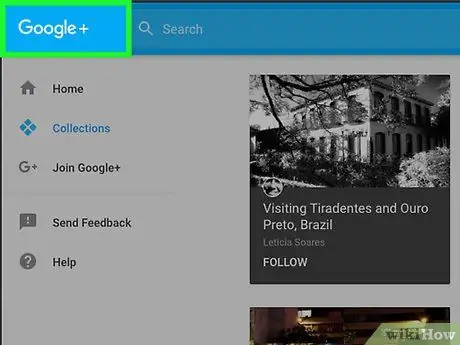
Шаг 1. Перейдите на сайт Google+
Первое, что вам нужно сделать, это открыть интернет-браузер. Когда он откроется, щелкните поле адреса и введите www.plus.google.com. Вы попадете на страницу входа в Google+.
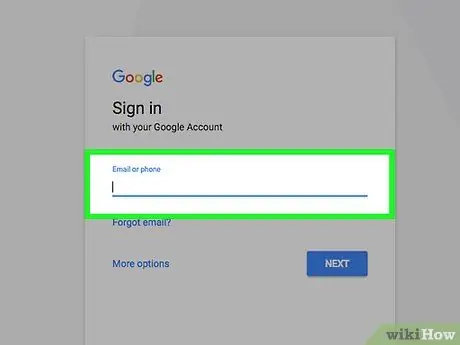
Шаг 2. Авторизуйтесь
Вам будет предложено ввести адрес электронной почты и пароль Google. Щелкните каждое поле и введите свой адрес электронной почты Gmail и пароль.
По завершении нажмите «Войти», чтобы получить доступ к своей учетной записи
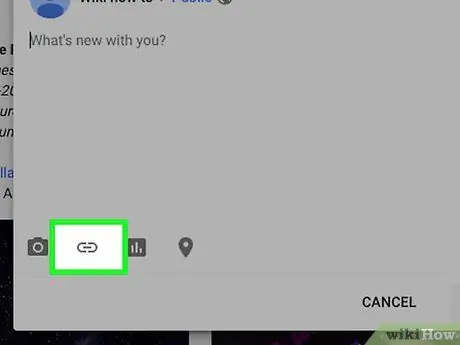
Шаг 3. Выберите Ссылки
В центре экрана находится белое поле со словами «Делитесь новинками», а под ним - несколько кнопок. Третья кнопка говорит "Ссылка"; щелкните здесь, чтобы продолжить.
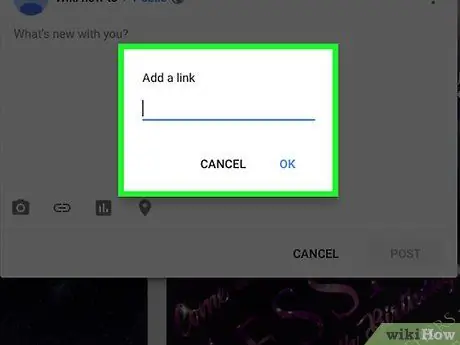
Шаг 4. Введите сообщение
Появится новое окно. В первом поле вы можете ввести комментарий к ссылке, которой вы поделились.
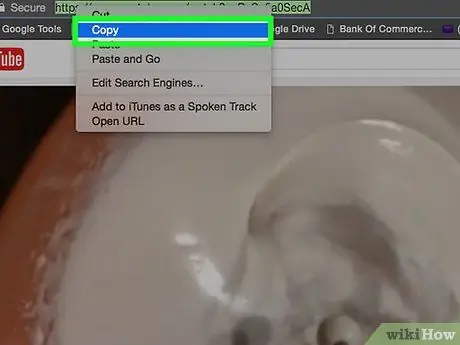
Шаг 5. Перейдите по ссылке, чтобы поделиться
Откройте новую вкладку в браузере и найдите сайт, которым хотите поделиться с Google+. Оказавшись на веб-сайте, выделите URL-адрес (в поле адреса), щелкнув и перетащив указатель мыши на него. Скопируйте, щелкнув правой кнопкой мыши и выбрав Копировать из появившихся опций.
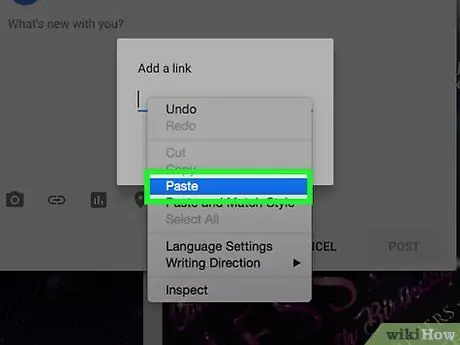
Шаг 6. Добавьте ссылку в ваше сообщение
Когда вы закончите, вернитесь к окну ссылки Google+ и щелкните строку чуть ниже вашего сообщения с надписью «Введите или вставьте ссылку». Щелкните правой кнопкой мыши в области и выберите «Вставить» из появившихся опций.
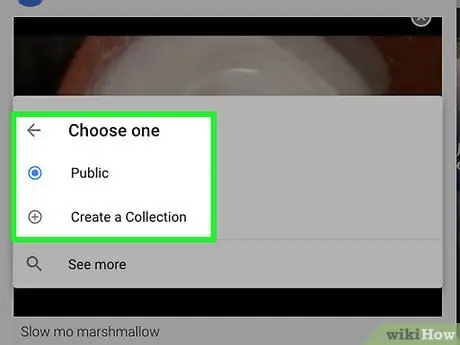
Шаг 7. Отметьте других
Вы можете нажать кнопку «Добавить людей», чтобы открыть список людей, которые находятся в списке друзей. Вы можете просмотреть существующие группы и выбрать, к какой группе вы хотите предоставить общий доступ.
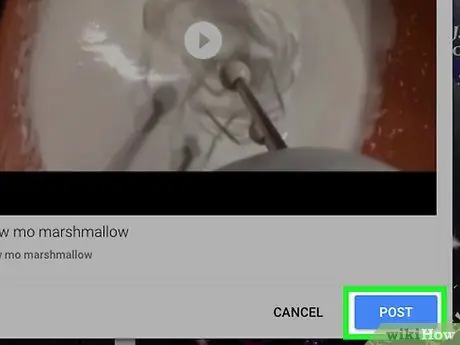
Шаг 8. Поделитесь ссылкой
Когда вы закончите вставку ссылки и решите, с кем вы хотите поделиться, нажмите зеленую кнопку «Поделиться» в нижней левой части окна.
Метод 2 из 2: Использование телефона
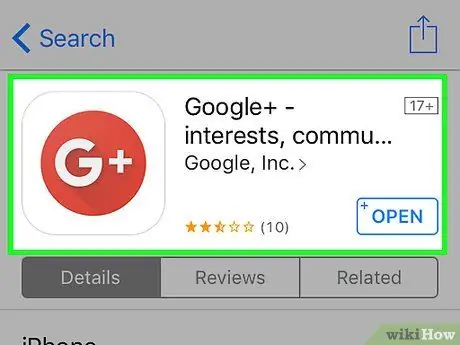
Шаг 1. Загрузите приложение Google+
Вы можете загрузить приложение через App Store или Google Play, в зависимости от используемого вами устройства. Щелкните поле поиска в App Store, затем выполните поиск по Google+. Щелкните приложение и щелкните Установить, чтобы загрузить и установить его на свое устройство.
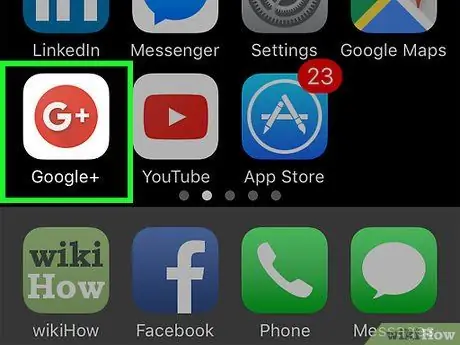
Шаг 2. Запустите приложение
После загрузки приложения вы можете открыть его, коснувшись значка приложения на главном экране или в панели приложений.
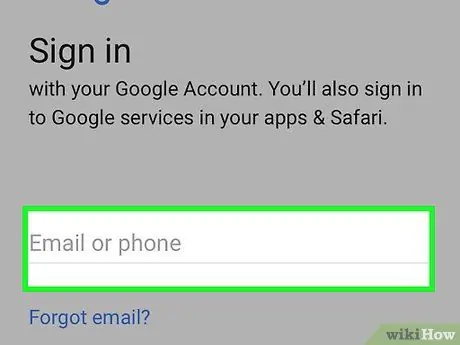
Шаг 3. Для этого вы должны войти в систему
Введите свой адрес электронной почты Gmail и пароль; когда закончите, нажмите «Войти», чтобы перейти на страницу.
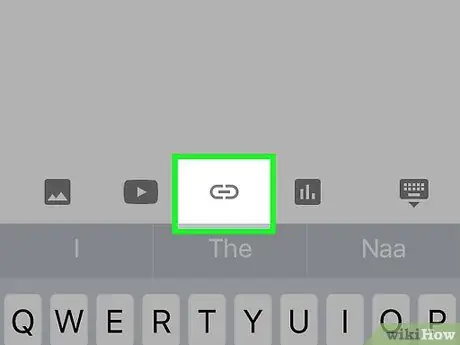
Шаг 4. Скопируйте ссылку, которой хотите поделиться
Откройте браузер на своем устройстве, щелкните поле поиска и введите сайт, которым хотите поделиться.
- Оказавшись на нужном веб-сайте, удерживайте палец на адресном поле. URL-адрес сайта будет выделен.
- Нажмите кнопку «Параметры» на устройстве. Эта кнопка обычно находится на левой стороне устройства. После нажатия кнопки появится меню; коснитесь Копировать.
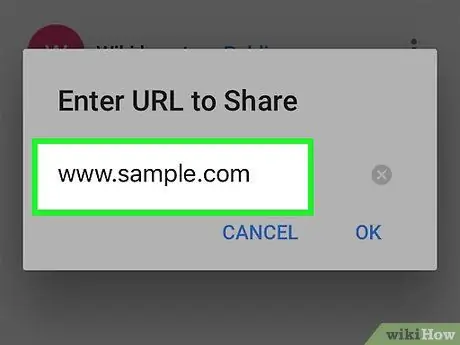
Шаг 5. Вставьте ссылку
Вернитесь в приложение Google+; в нижней части экрана коснитесь значка оранжевой цепочки. Нажмите и удерживайте поле, нажмите «Вставить», чтобы вставить ссылку в поле.
Шаг 6. Поделитесь ссылкой
Нажмите кнопку «Поделиться», чтобы отправить ссылку в свой аккаунт Google+.






